Ofte har folk problemer med styreputene, så det er ikke uvanlig å se problemer med Lenovo E420-berøringsplaten på Windows 10. Hvis du har problemer med din Lenovo Thinkpad E420-bærbare datamaskin, vil du kanskje se på løsningene våre..
Fremgangsmåte for å fikse Lenovo E420 touchpad-feil på Windows 10
Touchpad-problemer er relativt vanlige. Når det gjelder snakk, rapporterer noen Lenovo Thinkpad E420-brukere at styreflaten ikke fungerer som den skal på Windows 10. Dette kan være et stort problem hvis du stoler på styreflaten som den eneste inngangsenheten og du ikke bruker en USB-mus. Selv om dette er et ganske problem, kan du fikse det ved å følge disse enkle løsningene.
Løsning 1 - Oppdater driverne for operativsystemet og styreflaten
Før vi begynner, anbefaler vi på det sterkeste at du holder Windows 10 oppdatert for å eliminere kompatibilitetsproblemer. På samme tid må du sørge for at du laster ned de nyeste driverne for din Lenovo Thinkpad E420 bærbare.
Hvis det er Windows 10-drivere tilgjengelig, må du sørge for at du laster dem ned. Hvis Lenovo ikke har gitt ut Windows 10-drivere, er det bare å laste ned de nyeste.
Hvis dette ikke løser problemer med berøringsplaten, kan det være lurt å prøve noe annet.
- RELATERT: Løs dette: Touchpad fryser på Windows 10, 8.1
Løsning 2 - Kjør SynTPEhn.exe og SynTPHelper.exe i kompatibilitetsmodus for Windows 7
- Gå til Synaptics-mappen i Program Files.
- Finne SynTPEhn.exe og SynTPHelper.exe filer i den mappen. Du må gjenta følgende trinn for begge filene.
- Høyreklikk SynTPEhn.exe eller SynTPHelper.exe og velg Egenskaper fra menyen.
- Gå til kategorien Kompatibilitet.
- Merk av Kjør dette programmet i kompatibilitetsmodus for og velg Windows 7 fra listen.
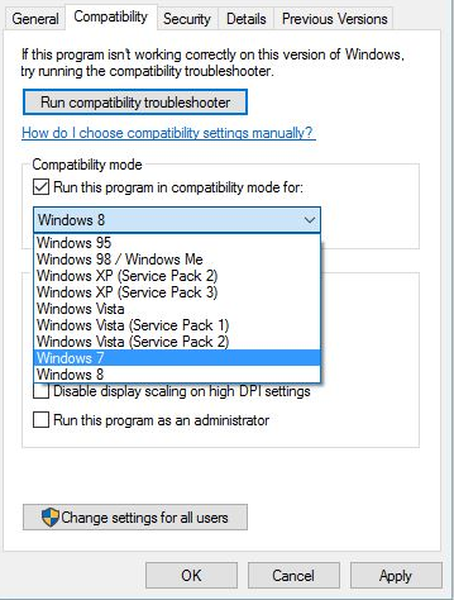
- Klikk OK og deretter Bruk for å lagre endringene.
- Gjenta nå prosessen for den andre filen også.
- Start datamaskinen på nytt og sjekk om problemet er løst.
- RELATERT: Slik får du tilgang til avanserte pekeplateinnstillinger i Windows 10
Løsning 3 - Kjør feilsøkingsprogrammet for maskinvare og enheter
Hvis problemet ikke forsvant, kan du kjøre Windows 10s innebygde feilsøkingsverktøy for maskinvare og enheter. For å gjøre det, gå til Innstillinger> Oppdatering og sikkerhet> Feilsøke og kjøre verktøyet.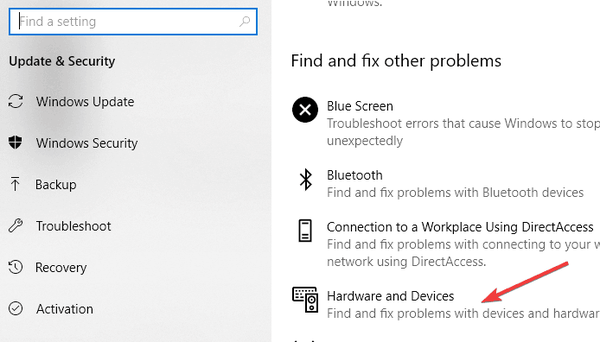
Løsning 4 - Ytterligere løsninger
Hvis du fremdeles ikke kan bruke Lenovo-pekeplaten, er det noen andre feilsøkingsmetoder du kan bruke:
- Koble fra andre USB-enheter som kan forstyrre pekeplaten.
- Endre alternativene for strømstyring og test et annet alternativ for å se hvilken som passer for deg.
- Kjør SFC-skanning ved å åpne Kommandoprompt som administrator, skriv sfc / scannow og trykk Enter. Start datamaskinen på nytt og sjekk om dette løste problemet.
Som du kan se, kan problemer med Lenovo E420-berøringsplate forårsake mange problemer. Vi håper at løsningene våre var nyttige.
RELATERTE POSTER FOR Å KONTROLLERE:
- Fix: Mus eller pekeplate fungerer ikke i Windows 10
- Her er 6 av de beste styreplatene for Windows-datamaskiner
- Fix: Synaptics Touchpad deaktivert ved oppstart av Windows
Redaktørens merknad: Dette innlegget ble opprinnelig publisert i desember 2015 og har siden blitt oppdatert for friskhet og nøyaktighet.
Var denne siden til hjelp? Ja Nei Takk for at du ga oss beskjed! Du kan også hjelpe oss ved å legge igjen en anmeldelse på MyWOT eller Trustpillot. Få mest mulig ut av teknologien din med våre daglige tips Fortell oss hvorfor! Ikke nok detaljer Vanskelig å forstå Andre send- pekeplate
- windows 10 fikse
 Friendoffriends
Friendoffriends



